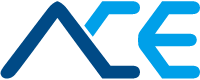今回はパソコンが "遅い" ときのイライラについてのお話です。
パソコンを何年か使用していると動作が遅くなってくる、なんて経験ありませんか?
原因は様々ですが「起動時に立ち上がるアプリが多くなった」、「長年使用して不要なデータが増えた」、「一部のプログラムで不具合が発生している」などが考えられます。
こんな時、皆さんならどうしていますか?
Google、Yahooで「 "パソコン" "遅い" 」で検索して、「常駐ソフトの無効化」、「不要データ・アプリの削除」、「デフラグ」、「メモリの増加」など試してみたが、あまり効果がなかったという話をよく聞きます。
1番の解決策は、スペックの高いパソコンに買い換える! ですが、なかなかそうはいきませんよね。
そこで弊社では "HDD" を "SSD" に交換する、SSD換装をオススメしております!
SSDとは

SSDはSolid State Drive(ソリッド・ステート・ドライブ)の略で、HDDと同じ記憶装置です。
HDDは回転する円盤に磁気でデータを読み書きしていますが、SSDはUSBメモリーと同じように内蔵しているメモリーチップにデータの読み書きをしているため、データのアクセススピードが速くなります。
また、HDDとは違い磁気ヘッドやディスクなどの物理的に駆動する部品がないため動作音も非常に静かです。
HDDとSSDの比較
HDD、SSDのメリット、デメリットはそれぞれ一長一短ですが、1番のメリットはデータの転送速度にあります。
一般的なHDDの読込速度は大体 "130~150MB/s" くらいに対して、SSDの読込速度はSATA規格のもので "500~550MB/s" 以上の読込速度になります。
つまり、HDDに比べて約3〜5倍高速になります。(※あくまで理論値です)
ただし、故障の前兆がないためバックアップはしっかり取る必要があります。
比較表
| SSD | HDD | |
|---|---|---|
| 容量 | 少ない | 多い |
| 価格 | 高い | 安い |
| パソコンの起動 | 速い | 遅い |
| データ転送速度 | 速い | 遅い |
| 動作音 | 小さい | 大きい |
| 書込み制限 | あり | なし |
| 故障 | 突然故障する | 異音、動作不良など前兆あり |
SSD換装すると結局何が速くなるの?
SSD換装することで、SSDに保存されているデータやOSの読み込みや書き込みが単純に速くなります。
具体的には
- パソコンの起動が速くなる
- Word、Excel、PowerPointなどのOfficeファイルを開くのが速くなる
- illustrator、photoshop や CADの動作が速くなる
- 写真や動画を開くのが速くなる
などの改善が考えられます。
パソコンの起動に5分くらい時間がかかっていたパソコンが、SSD換装したら1分以内に起動するようになった、なんてことはよくあります。
ストレージの種類を確認する
ご自身のパソコンのストレージがHDD、SSDのどちらを使用しているか確認してみましょう。
(1) 《スタート》ボタンを右クリックして、《エクスプローラー》をクリックします。
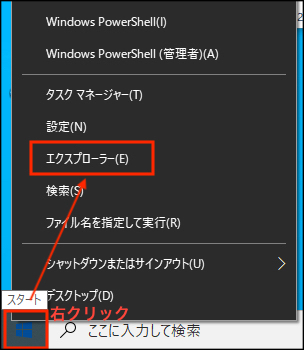
(2) 《コンピュータ》又は《PC》をクリック → 《ローカルディスク》(※大体はCドライブ) を右クリック → 《プロパティ》をクリックします。
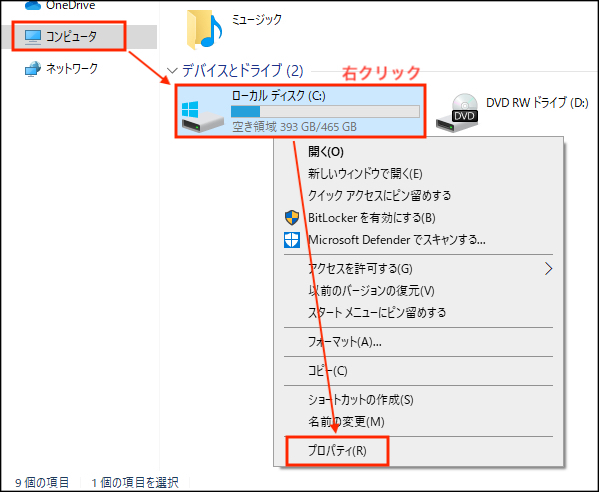
(3) 《ツール》タブをクリックします。
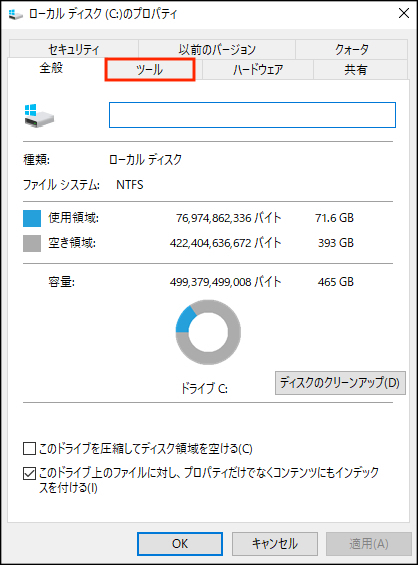
(4) 《最適化》をクリックします。
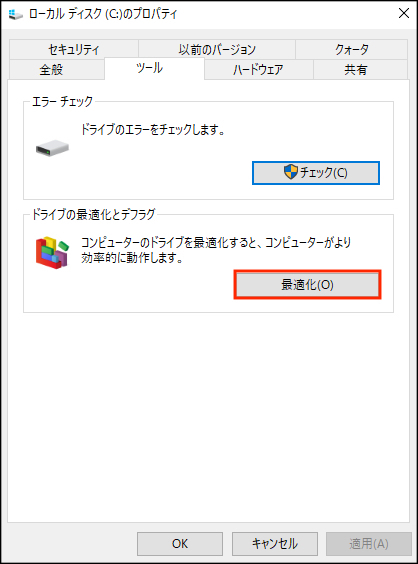
(5) 「メディアの種類」を確認します。
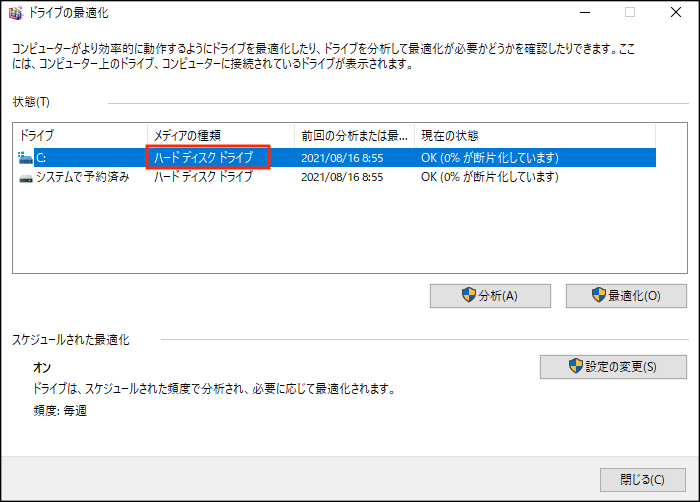
「メディアの種類」が「ハードディスクドライブ」の場合は「HDD」を
「ソリッドステートドライブ」の場合は「SSD」を使用していることになります。
「ハードディスクドライブ」の場合は、SSD換装できる可能性があります!
SSD換装はオススメ!
HDDとSSDの違いを比較してきましたが、HDDをSSDに変えるだけでパソコンの速度の変化がすぐに実感できます。
SSD換装したお客様には「電源をONにしてから起動するまでの時間がすごく速くなった!」、「パソコンの操作がスムーズに動くようになった」、「パソコンを買い替えた時と同じ感覚になった」などよくお話をいただきます。
パソコンの寿命を考えると5〜7年くらい使用しているパソコンは買い替えを検討された方が良いかもしれませんが、パソコンを購入してからまだ 2、3年 くらいしか経っていない、というお客様には特にオススメです。
故障していないHDDであれば、高い確率でSSDへ全てのデータをそのまま移行できます。
データやソフトウェア、その他パソコン環境の設定など交換前と同じ状態でお使いいただけるので、手間もかかりません。
弊社ではSSDの交換作業も代行しております。
SSD換装にご興味がございましたら、是非ご連絡ください。